
时间:2021-04-07 07:50:57 来源:www.win10xitong.com 作者:win10
当我们在遇到win10如何调节字体模糊情况的情况的时候该如何处理呢?而且也绝对不是所有网友都知道该怎么解决win10如何调节字体模糊情况的问题。如果你不想找专业的人士来解决win10如何调节字体模糊情况的问题,小编在这里先给出一个解决这个问题的步骤:1、找到此电脑的图标,然后进行右键点击,选择属性进入。2、在打开的窗口,在右下角找到更改设置功能点击进入就可以彻底解决了。刚才只是简单的概述了一下,下面才是win10如何调节字体模糊情况详细的详尽解决技巧。
推荐系统下载:笔记本Win10纯净版
win10字体模糊度调整方法介绍
1.找到这台电脑的图标,然后右键单击并选择属性输入。
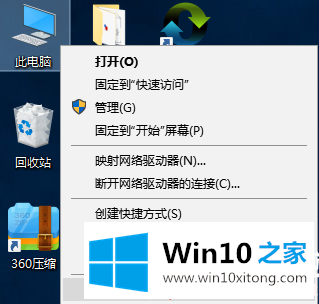
2.在打开的窗口中,找到右下角的更改设置功能,点击进入。
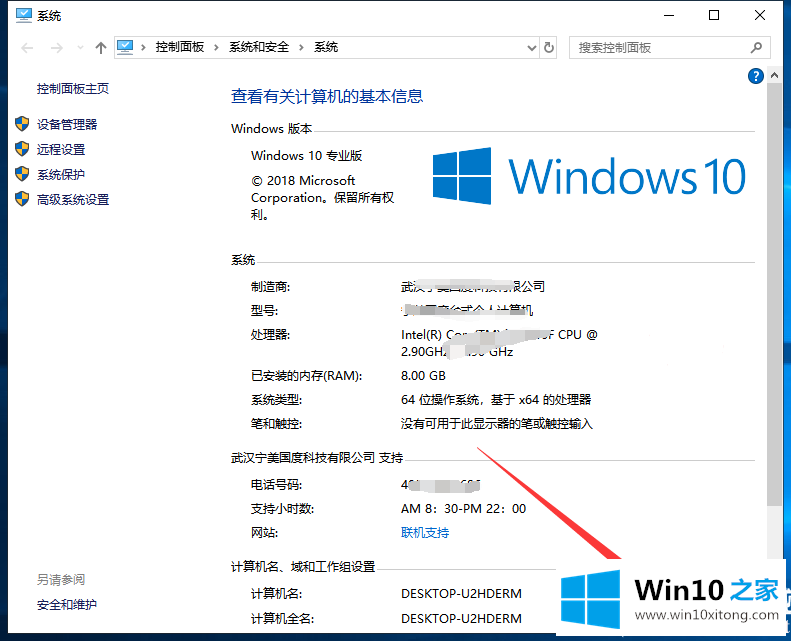
3.然后将计算机名称选择切换到高级选项,您可以在其中选择设置功能。
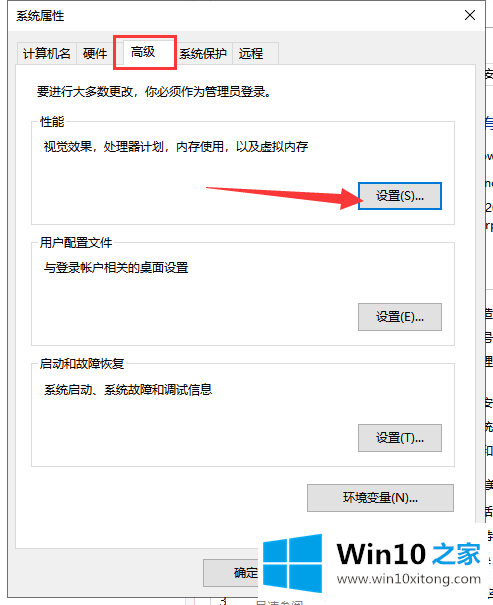
4.然后调整“视觉效果”列下的选项,以在打开的窗口中获得最佳性能。
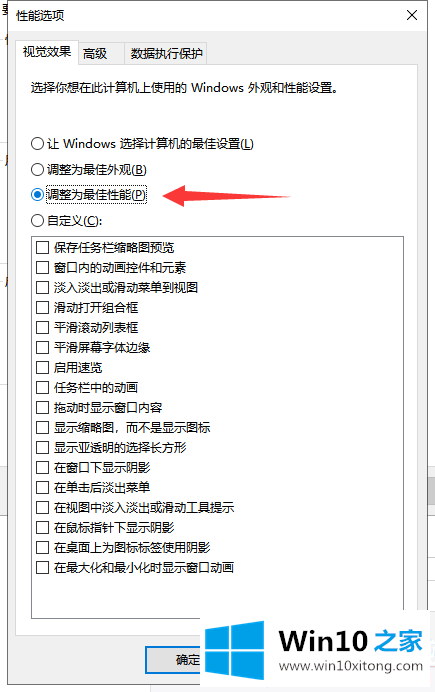
以上是win10如何调整字体模糊度,win10如何调整字体模糊度的介绍。如果你想更多的了解电脑系统和软件使用,可以关注win10 Home!
许多朋友都遇到了win10如何调节字体模糊情况的问题,只需要按照上面小编说的方法去做,就可以解决,今天的内容到这里就结束了,有遇到这样问题的网友可以按照上文介绍的方法尝试处理,希望对大家有所帮助。